Deseja adicionar emoji ao Outlook para comunicação personalizada? Descubra como adicionar emojis no Outlook usando os 7 melhores métodos.
Você já deve ter ouvido falar do provérbio que diz: “a ação fala mais alto que as palavras”. Bem, não será exagero se dissermos que os emojis falam mais alto que as palavras.
É por isso que os emojis se tornaram uma parte indispensável da nossa vida. Em qualquer tipo de comunicação escrita pessoal, os emojis desempenham um papel importante ao expressar nossas emoções com apenas um emoji!
No entanto, o uso de emojis não está mais restrito ao domínio pessoal. Há uma popularidade crescente de emojis em comunicações profissionais e formais também.
Se você for um usuário do Outlook, poderá adicionar emojis no e-mail do Outlook. Quer saber como? Confira os melhores métodos para adicionar emojis.
1. Como adicionar emojis no Outlook: usando o Windows Emoji Picker
Se você usa o aplicativo da área de trabalho do Outlook em seu computador com Windows 10 e Windows 11, temos boas notícias para você.
O Outlook oferece uma grande coleção de emojis com o seletor de emojis do Windows. Você pode acessar facilmente esse recurso em seu e-mail do Outlook seguindo estas etapas:
- Ao digitar o e-mail, coloque o cursor onde deseja adicionar o emoji.
- Agora, pressione janelas + . (ponto) para abrir o seletor de emojis.
- Se não funcionar, você pode tentar pressionar janelas + ; (ponto e vírgula).
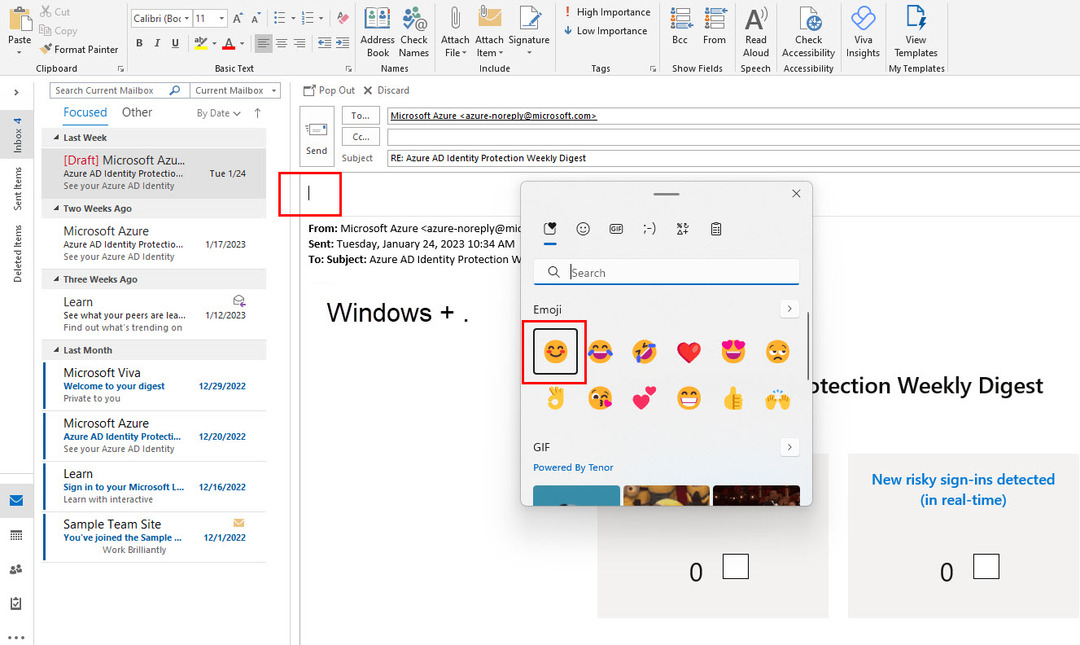
- Quando o seletor de emoji aparecer, role para encontrar seu emoji preferido e clique nele para adicionar.
- Para encontrar um emoji facilmente, escolha a categoria ou digite o nome do emoji para filtrar emojis relevantes.
- Quando terminar, você pode fechar a interface do seletor e continuar com seu e-mail.
Este recurso seletor de emoji no Windows 10 ou 11 está disponível apenas para o usuário do pacote de idioma inglês do Windows 10 ou 11. Outros idiomas do Windows 11 e 10 não oferecem suporte a esse recurso.
Se você estiver usando uma versão não inglesa do Windows 11 e 10, use os seguintes métodos:
2. Como adicionar emojis no Outlook: Emojis de símbolos
Usando este método, você pode adicionar emojis da seção Símbolos do seu e-mail do Outlook.
Siga as etapas mencionadas abaixo para descobrir como adicionar emojis de aparência diferente no Outlook.
- Abra o aplicativo Outlook da área de trabalho.
- Abrir Novo Email compor.
- Selecione os Inserir guia e clique em Símbolos.
- Escolher Mais símbolos… para abrir outra janela.
- Abra o menu suspenso de Fonte.
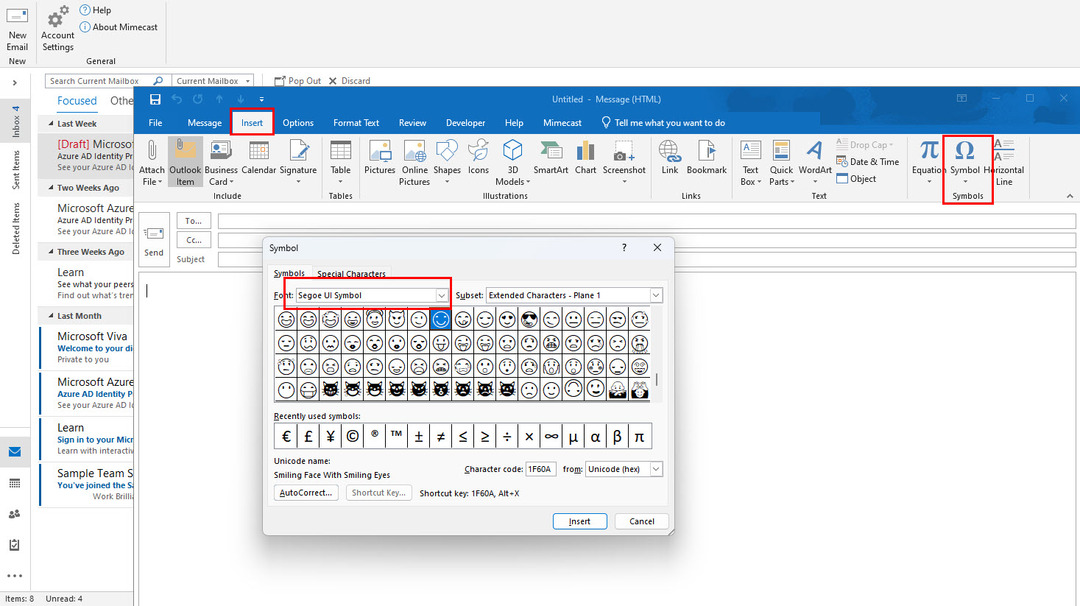
- Role para baixo para encontrar e escolher Segoe UI Emoji.
- Você pode rolar para encontrar seu emoji favorito na lista de símbolos.
- Clique naquele emoji e clique no botão Inserir botão para adicioná-lo ao e-mail.
- A seleção de um subconjunto adequado é outra maneira de restringir a pesquisa.
- Quando os emojis forem adicionados, feche o Símbolo janela.
É isso! Agora você sabe como obter emojis em seus e-mails no Outlook usando o menu de comando Símbolos na faixa de opções do Outlook.
3. Como Adicionar Emojis no Outlook: Suplemento de Emojis do Outlook
Outro método para adicionar emojis no Outlook é obtê-los do suplemento do Outlook chamado Emojis.
Se você usa emojis com frequência em suas comunicações por e-mail, talvez queira instalar este suplemento da Office Store na barra de menus do Outlook.
Atualmente, há apenas um complemento de emoji para Outlook na Microsoft Store. Para instalar o complemento Emojis, execute as seguintes etapas:
- Abra seu e-mail do Outlook.
- Certifique-se de que Lar guia está aberta.
- À direita da barra de menu, clique em Obter suplementos.
- Tipo "emoji” no campo de pesquisa.
- O suplemento gratuito emojis vai aparecer
- Clique no Pegar botão.
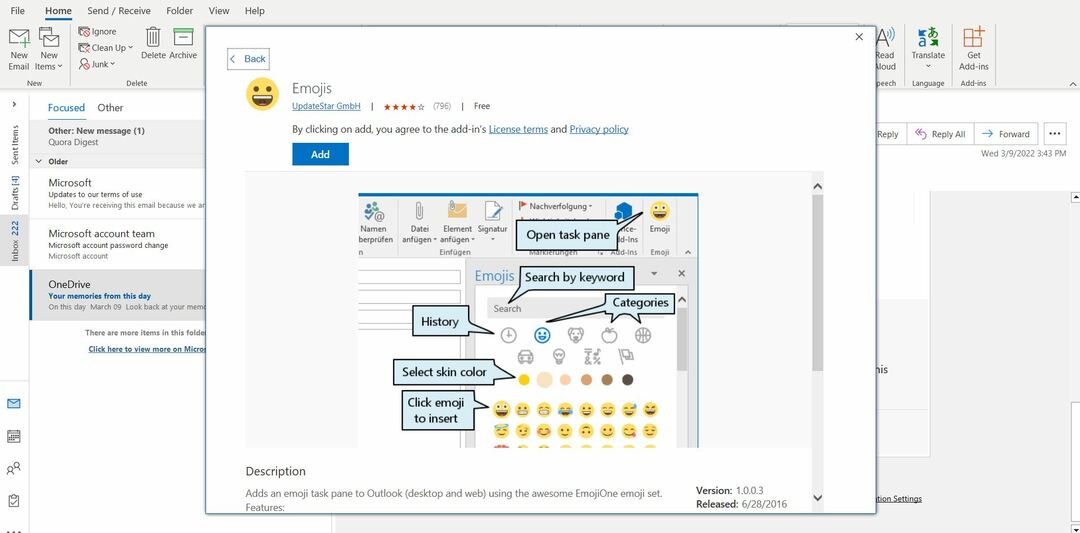
- Quando o Pegar opção se transforma em Adicionado, a instalação está concluída.
- Saia da janela e retorne ao seu e-mail do Outlook.
- Clique no Novo Email botão.
- Na página Compor, você encontrará o complemento Emoji.
- Clique nessa opção para abrir um painel de emoji à direita.
- Você pode selecionar facilmente os emojis pesquisando ou selecionando a categoria.
Se você estiver usando a versão da Web do Outlook, não precisará passar pelo processo de instalação do suplemento.
Há um seletor de emoji integrado disponível para usuários da Web do Outlook. Você pode usar isso com as instruções abaixo:
- Abra a Web do Outlook.
- Clique em novo e-mail.
- Na parte inferior do e-mail, você verá um ícone de emoji.
- Clique nele para abrir a coleção de emojis chamada Expressão.
- Nesse painel, escolha os emojis de sua preferência.
- Quando terminar, você pode fechar o painel e enviar o e-mail.
5. Como adicionar emojis no Outlook: código Emoji da Emojipedia
Não consegue encontrar seu emoji favorito usando os métodos acima? Tente usar a Emojipedia e copie os emojis para usar no Outlook.
Emojipedia é um site de referência de emojis onde todos os emojis estão disponíveis no padrão Unicode.
Portanto, você pode usar esses emojis na Web do Outlook e no aplicativo da área de trabalho do Outlook. É assim que você pode usar este site:
- Vou ao Emojipédia local na rede Internet.
- Na barra de pesquisa, digite o nome do emoji que você deseja.
- Dos emojis relevantes, escolha o seu favorito.
- Uma página dedicada para esse emoji será aberta.
- Essa página conterá os diferentes significados desse emoji.
- Você pode rolar para baixo até a página para descobrir como ela ficará em diferentes plataformas.
- Clique em cópia de botão e colá-lo no e-mail.
- O emoji será adicionado ao seu e-mail do Outlook.
6. Como adicionar emojis no Outlook: usando emoticons
Antes da era dos emojis, os emoticons eram usados para controlar conversas de texto. Emoticons são representações textuais de expressões.
A menos que você seja muito jovem, você deve estar familiarizado com emoticons. Estes são apenas alguns caracteres que se assemelham a expressões quando usados juntos.
Para adicionar alguns emojis básicos, você não precisa usar nenhum dos métodos acima. Basta adicionar emoticons usando o teclado e o Outlook os converterá em emojis.
Por exemplo, você pode digitar :) para obter um emoji de sorriso. Além disso, digitando :D lhe dará um emoji sorridente e :( exibirá o emoji triste.
7. Como adicionar emojis no Outlook Mobile a partir do teclado
Como outros clientes de e-mail populares, o Outlook possui aplicativos para usuários de smartphones. Se você precisar usar o Outlook em trânsito, usar o aplicativo móvel do Outlook é uma ideia útil.
Se você está se perguntando como adicionar emojis no aplicativo Outlook, não precisa procurar mais.
Para redigir um e-mail no Outlook, você precisa usar um teclado na tela. Em todos os teclados, você terá a opção de adicionar emojis.
Para adicionar emojis no Outlook a partir do teclado, use as seguintes etapas:
- Comece a compor um novo e-mail no Outlook.
- Toque no Emoji opção em seu teclado.
- Uma lista de emojis aparecerá na tela.
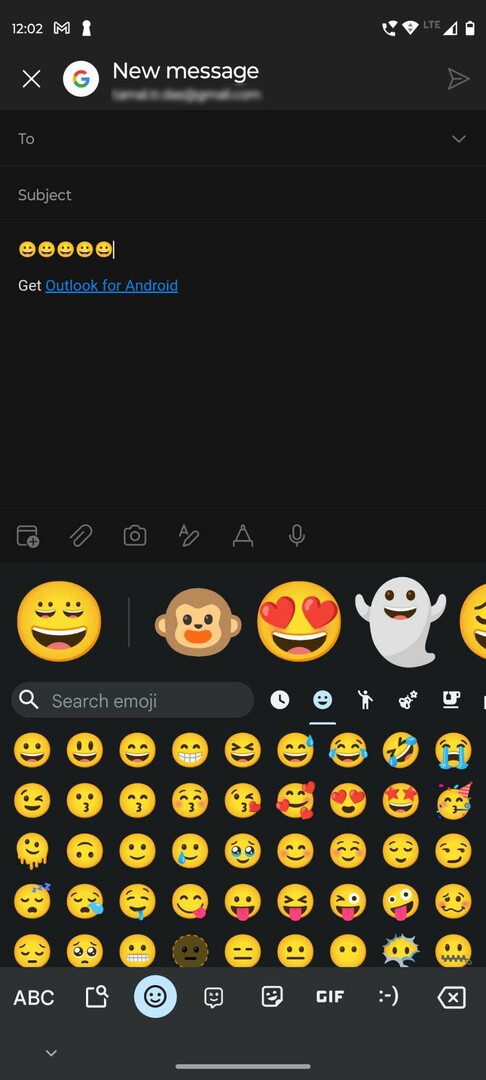
- Escolha os emojis que deseja incluir.
- Cada vez que você quiser adicionar aquele emoji, toque nele.
- Você pode adicionar vários emojis um após o outro ou incluí-los em vários lugares.
- Quando terminar, você pode enviar o e-mail. O destinatário verá todos os emojis.
Conclusão
Emojis são provavelmente as melhores maneiras de expressar sentimentos e emoções. Você pode usá-los em e-mails formais e outras comunicações de texto.
Para e-mails profissionais, reduza o uso de emojis para aqueles educados que não incomodam o destinatário.
Agora você sabe como adicionar emojis no Outlook lendo este blog que descreve os sete melhores métodos para importar emojis para seus e-mails do Outlook.
Não se esqueça de compartilhar sua experiência com emojis conosco. Além disso, confira como agendar um e-mail no Outlook.